Huomautuksia
iPhoto voi auttaa sinua vain synkronoimaan Camera Roll -valokuvat iPhonesta Maciin. Jos haluat siirtää valokuvia Photo Librarystä Mac-tietokoneelle, voit palata takaisin ensimmäiseen menetelmään.
Jos etsit miten siirrät valokuvia iPhonesta Maciin, tämä artikkeli antaa sinulle suuren suosion. Monilla ihmisillä, etenkin iPhonen ja Macin uusilla käyttäjillä, ei ole selkeää käsitystä tiedonsiirrosta iPhonen ja Macin välillä. Tässä artikkelissa on useita yksinkertaisia tapoja auttaa siirtämään valokuvia iPhonesta Maciin. Näillä menetelmillä voit varmuuskopioida valokuvia, palauttaa kadonneet / poistetut kuvat tai muokata iPhone-valokuvia Macilla helposti.
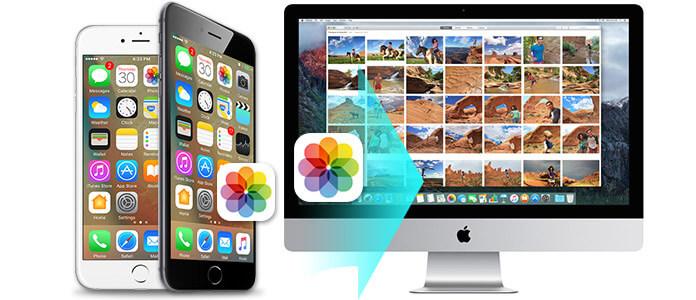
Kuinka siirrän valokuvia iPhonesta Mac-tietokoneelle? Oikeastaan on olemassa melko monia menetelmiä, joiden avulla voit siirtää kuvia iPhone X / 8/7/6/5/4: stä Maciin. Suositeltuin tapa on käyttää tehokasta valokuvien siirtotyökalua. Jotta varmistetaan iPhone-valokuvien siirtäminen Maciin helposti ja nopeasti, tarvitaan ammattimainen iPhone-Mac-valokuvien siirto. Mac FoneTrans on paras avustajasi. Tällä tehokkaalla ohjelmistolla voit helposti saavuttaa seuraavat toiminnot:
Palaamme nyt kysymykseen, kuinka siirtää valokuvia iPhonesta Maciin FoneTrans-ohjelmalla? Lataa ilmainen ohjelma ja noudata alla olevia ohjeita.
Vaihe 1 Asenna ja avaa Mac FoneTrans, liitä iPhone Mac-tietokoneeseen USB-kaapelilla, ja iPhonesi tiedot näkyvät päärajapinnassa.
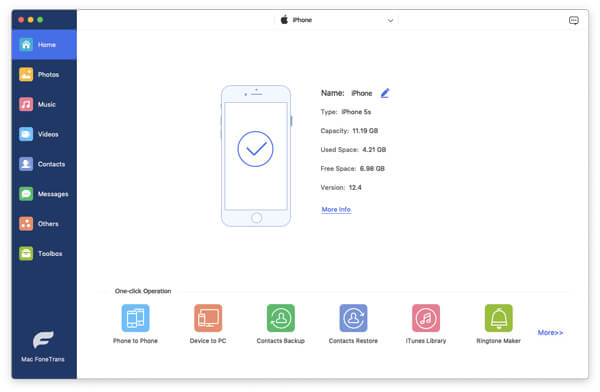
Vaihe 2 Kaikki iPhone-tiedostot skannataan ja luetellaan kategorioina vasemmassa sarakkeessa. Valitse "Valokuvat" ja näet kaikki iPhonen valokuvatiedostot, mukaan lukien valokuvat Kameran rullassa, Valokuvakirjasto, Photo Stream ja muut.
Vaihe 3 Valitse valokuvat, jotka haluat siirtää iPhonesta Mac-tietokoneelle. Napsauta "Vie"> "Vie Maciin" työkalurivillä. Muutama sekunti myöhemmin näet iPhone-valokuvat siirretty Mac-tietokoneeseen onnistuneesti.
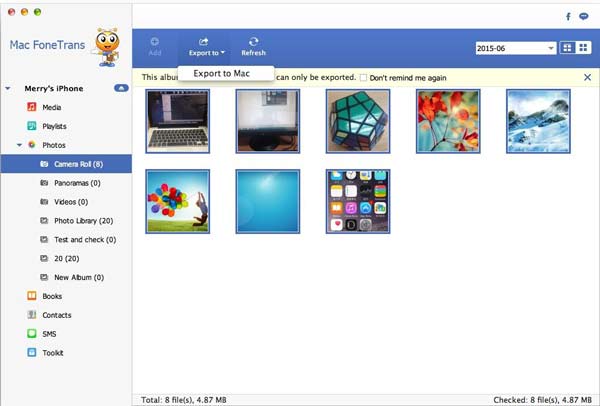
Yllä oleva prosessi osoittaa, kuinka viedä ja siirtää valokuvien kuvia iPhonesta Mac-tietokoneelle. Jos käytät Windows-tietokonetta, voit ladata ilmaiseksi sen Windows-version ja tarkistaa: miten siirrät valokuvia iPhonesta tietokoneeseen.
Toinen tapa, jolla ihmiset voivat siirtää iPhone-kuvansa Maciin, on käyttää iPhotoa. Kun päätät tuoda valokuvia iPhonesta tietokoneelle, voit tehdä sen Macin iPhotossa.
Vaihe 1 Kytke iPhone Mac-tietokoneeseesi USB-kaapelilla, iPhoto tunnistaa sinut iPhonen automaattisesti ja näyttää sen iPhoto-käyttöliittymän vasemmalla puolella.
Vaihe 2 Valitse valokuvat, jotka haluat kopioida Macille, napsauta "Tuo valitut" kopioidaksesi valokuvasi iPhonesta Mac-tietokoneeseen.
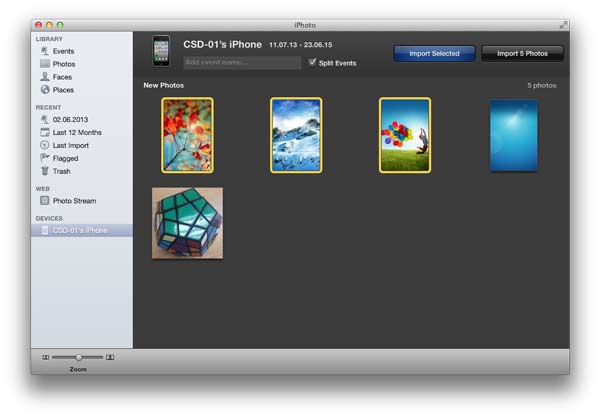
Huomautuksia
iPhoto voi auttaa sinua vain synkronoimaan Camera Roll -valokuvat iPhonesta Maciin. Jos haluat siirtää valokuvia Photo Librarystä Mac-tietokoneelle, voit palata takaisin ensimmäiseen menetelmään.
Toisen menetelmän tapaan on olemassa myös pikakuvake iPhone-kuvien kopioimiseen Mac-tietokoneeseen. Voit siirtää valokuvia iPhonesta Maciin sisäänrakennetulla esikatselutoiminnolla.
Vaihe 1 Liitä iPhone Mac-tietokoneeseesi USB-kaapelilla, käynnistä esikatselu. Siirry nyt "File" -valikkoon ja valitse "Tuo (iPhonesi nimi) ..."
Vaihe 2 Valitse valokuvasi ja napsauta "Tuo" tai napsauta "Tuo kaikki", valitse kohde.
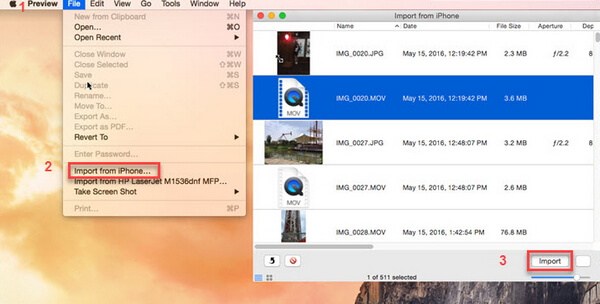
Tällä menetelmällä voit myös helposti siirtää tietokoneen iPhonesta Mac-tietokoneelle. Jos haluat vain siirtää kuvia siirtäväksi, tämä esikatselutoiminto voi olla hyvä vaihtoehto.
Olemme ottaneet käyttöön kolme menetelmää, joiden avulla voit siirtää valokuvia iPhonesta Maciin. Suosittelemme käyttämään kaikkia kolmea menetelmää Mac FoneTrans viedä iPhone -valokuvia Maciin. Mikä tekee valokuvien siirtämisestä iPhonesta Maciin erinomaista? Kuten olemme keskustelleet aiemmin, voit synkronoida valokuvia vain iPhonen tai esikatselutoiminnon avulla iPhonen kameran rullasta Maciin. Jos haluat siirtää kaikki valokuvakirjaston kuvat, sinun on otettava käyttöön ensimmäinen menetelmä.
Tässä artikkelissa esittelimme sinulle pääasiassa kolme tapaa auttaa siirtämään iPhone-valokuvia Maciin. Tietysti siellä on myös muita menetelmiä, jos haluat mainita yhden esimerkin, voit siirtää "Camera Roll" -valokuvat Maciin Image Capture -ominaisuuden avulla, mutta se on hankala. Kaiken kaikkiaan suosittelemme, että käytät ensimmäistä tapaa siirtää kaikki valokuvat iPhonesta Mac-tietokoneelle. Jos sinulla on kysyttävää, jätä kommentit alla.